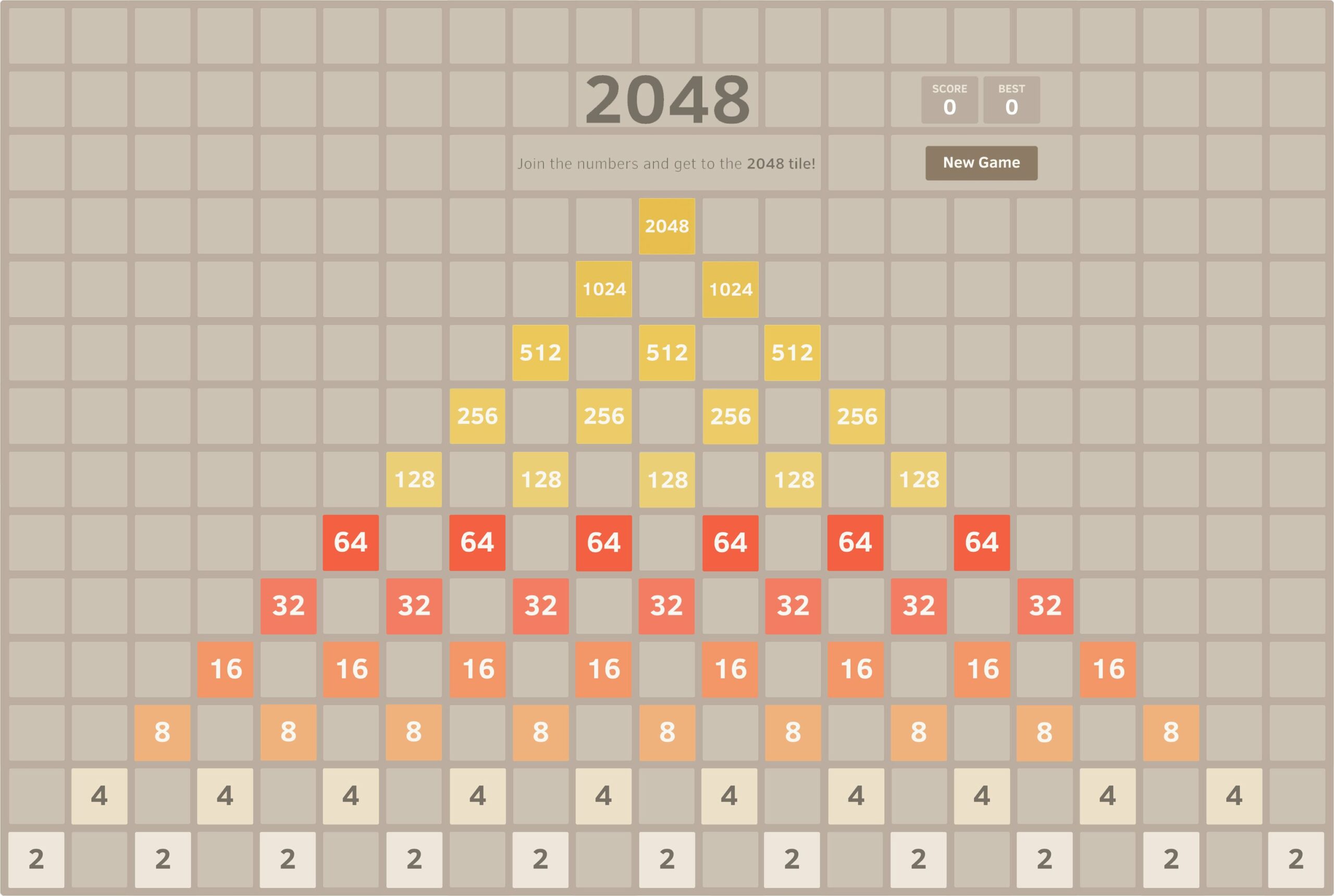Su Mac, iPhone e iPad
Dopo aver pubblicato una guida dedicata agli utenti Google Chrome, oggi ne portiamo una dedicata a coloro che utilizzano i prodotti Apple. Già, perché anche sul browser Safari è possibile bloccare i cookie, sia da Mac che da iPhone. E allora grazie al team di supporto Apple, ecco a voi la guida che spiega come bloccare i cookie su Safari!
Per default, Safari accetta i cookie e i dati dei siti web solo dai siti che hai visitato. In questo modo si evita che determinati sponsor possano archiviare i dati sul tuo Mac. Puoi modificare le opzioni nelle preferenze Safari per fare in modo che Safari accetti o blocchi sempre i cookie e altri dati dei siti web.
La modifica delle preferenze dei cookie o la rimozione di cookie e dati dei siti web in Safari potrebbero modificarli o rimuoverli in altre app, tra cui Dashboard.
Scegli Safari > Preferenze, fai clic su Privacy, quindi esegui una delle seguenti operazioni:
Modificare quali cookie e dati di siti web sono accettati: seleziona un’opzione per “Cookie e dati di siti web”:
Blocca sempre: Safari non consente a siti web, terze parti o sponsor di archiviare cookie e altri dati sul tuo Mac. Questo potrebbe impedire il corretto funzionamento di alcuni siti web.
Consenti solo dal sito web attuale: Safari accetta i cookie e i dati solo del sito web che stai attualmente visitando. Spesso i siti web dispongono di contenuti incorporati da altre fonti. Safari non consente a queste terze parti di archiviare o accedere ai cookie o altri dati.
Consenti dai siti web che visito: Safari accetta i cookie e i dati dei siti web solo dai siti che hai visitato. Safari utilizza i cookie esistenti per determinare se hai già visitato il sito web in precedenza. La selezione di questa opzione aiuta a evitare che i siti web che incorporano contenuti da altri siti web archivino cookie e altri dati sul tuo Mac.
Consenti sempre: Safari consente a tutti i siti web, terze parti e sponsor di archiviare cookie e altri dati sul tuo Mac.
Rimuovere cookie e dati archiviati: fai clic su “Rimuovi tutti i dati dei siti web” oppure fai clic su Dettagli, seleziona uno o più siti web, quindi fai clic su Rimuovi.
La rimozione dei dati potrebbe ridurre la possibilità di essere tracciati, ma potrebbe anche interrompere l’accesso ai siti web o modificarne il comportamento.
Vedere quali siti web archiviano cookie o dati: fai clic su Dettagli.
Chiedere ai siti web di non tenere traccia delle attività: alcuni siti web tengono traccia delle attività del browser quando ti forniscono contenuto, che permette loro di adattare meglio alle tue esigenze ciò che ti viene presentato. Puoi far sì che Safari chieda ai siti e ai rispettivi provider di terze parti (compresi gli sponsor) di non tenere traccia delle tue attività.
Se questa opzione è stata attivata, ogni volta che Safari raccoglie del contenuto da un sito web, inoltra una richiesta affinché non venga tenuta traccia delle tue attività, ma sono i propri siti web in ultima istanza a decidere se rispettarla o meno.

Un cookie è un piccolo file di dati che un sito installa nel tuo dispositivo in modo da ricordarsi quando lo visiti di nuovo. Ecco come impostare il blocco dei cookie per Safari:
- Tocca Impostazioni > Safari > Blocca cookie.
- Scegli un’opzione: Blocca sempre, Consenti solo dal sito attuale, Consenti solo da siti che visito o Consenti sempre.
Se blocchi i cookie, alcune pagine web potrebbero non funzionare. Ecco alcuni esempi:
- Potresti non riuscire a effettuare l’accesso a un sito usando il tuo nome utente e la password corretti.
- Potrebbe comparire un messaggio a indicare che i cookie sono richiesti oppure che i cookie sono disattivati nel browser.
- Alcune funzioni di un sito potrebbero non funzionare.